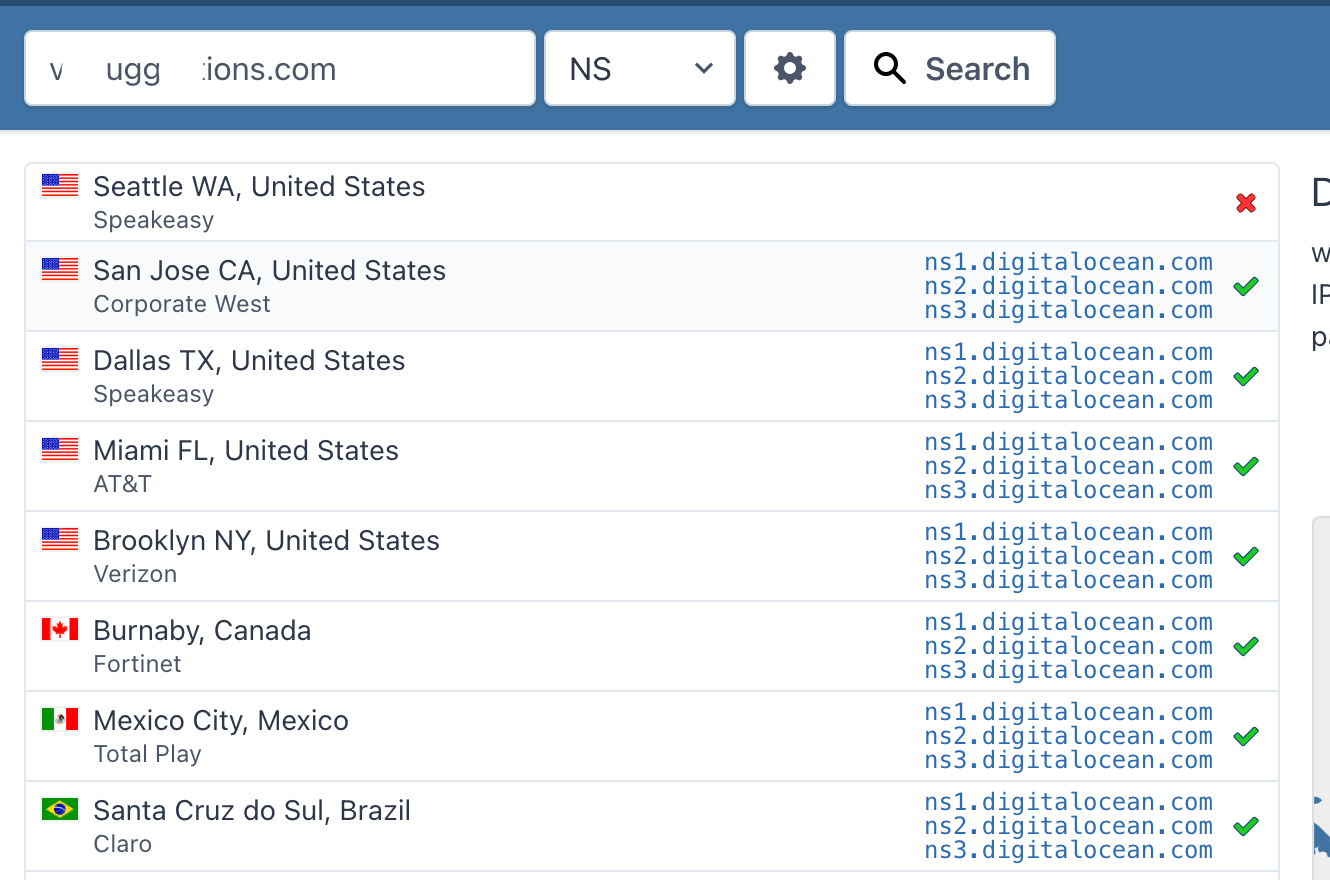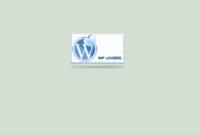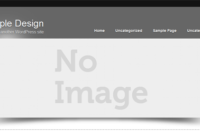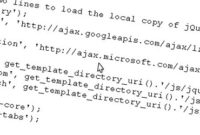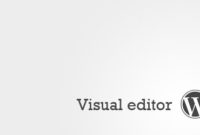Tutorial ini kita akan belajar bagaimana menambahkan domain ke DNS VPS Digital Ocean. Cara ini sangat gampang, tapi bisa dibilang sulit kalau kamu tidak tahu cara menggunakannya. Silahkan ikuti langkah-langkah dibawah ini.
Jika anda belum tahu, Digital Ocean adalah salah satu layanan penyedia VPS yang sangat terkenal dan mudah untuk digunakan. VPS itu adalah kependekan dari Virtual Private Server dimana dengan menggunakan VPS, kecepatan web anda lebih cepat dari pada jika anda menggunakan wordpress hosting biasa.
Tapi membuat website menggunakan vps bukan hal yang mudah. Anda harus belajar bahasa SSH, mengerti sedikit tentang server untuk menggunakannya.
Kali ini kita fokus bagaimana cara menambahkan domain ke vps saja. Ikuti langkah dibawah ini.
Disini saya asumsikan anda telah membeli domain yang siap ditambahkan ke vps digital ocean.
- Login ke penyedia layanan domain anda (saya menggunakan Namecheap), lalu buka domain yang ingin di edit
- Ganti Nameservers menjadi custom DNS dan ganti DNSnya menjadi ns1.digitalocean.com., ns2.digitalocean.com., dan ns3.digitalocean.com.
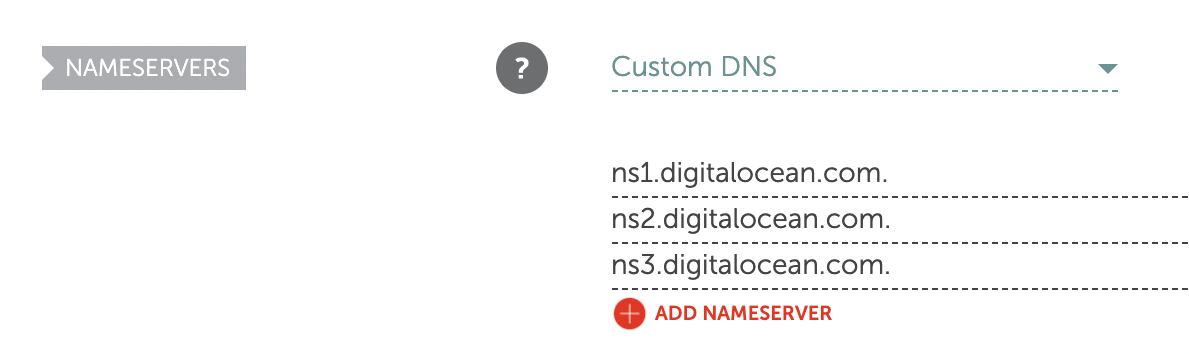
- Setelah selesai, login ke Digital Ocean, lalu tekan Create > Domains/DNS
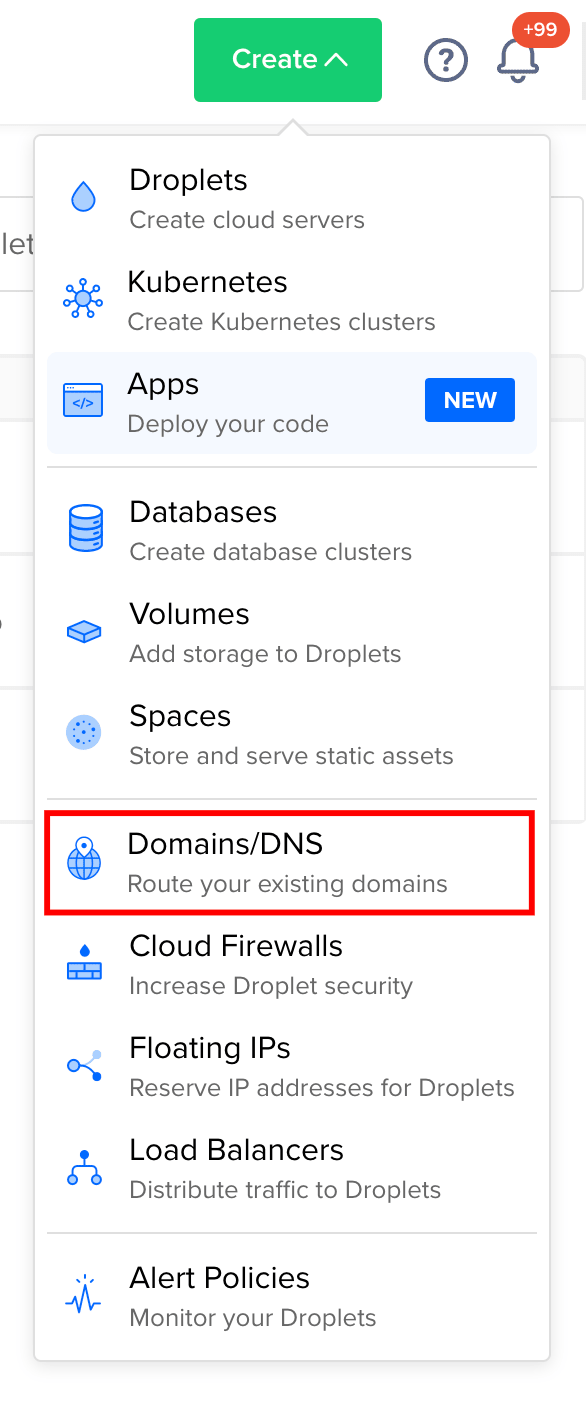
- Pada bagian Domains, isi domain dengan nama domain anda. Lalu tekan Add Domain dibawah sebagai contoh yang bisa anda ikuti
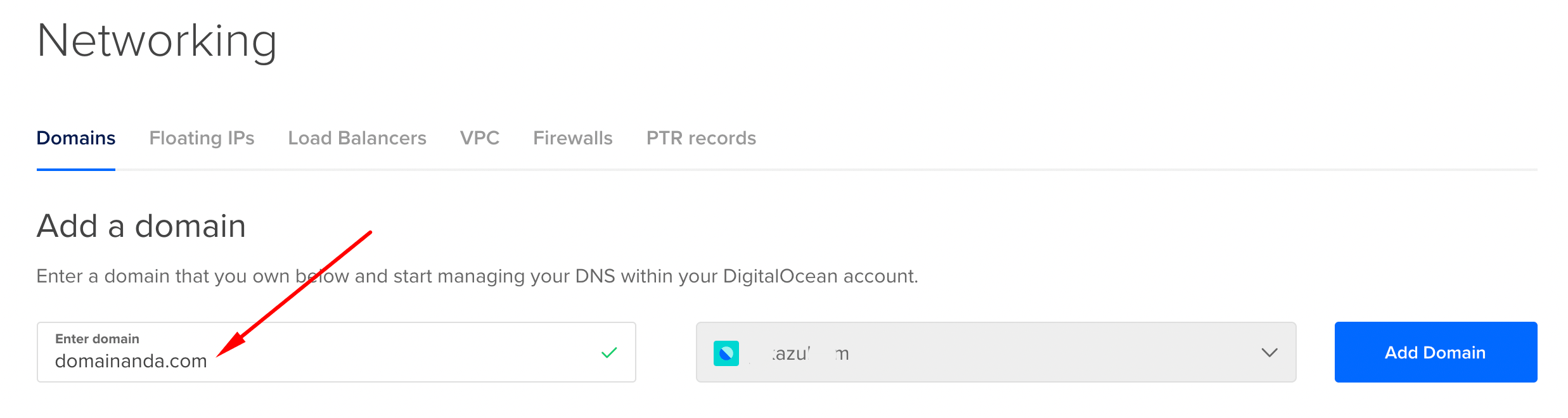
- Lalu isikan @ dan pilih VPS anda seperti gambar dibawah, sebelumnya saya sudah membuat VPS di Digitalocean
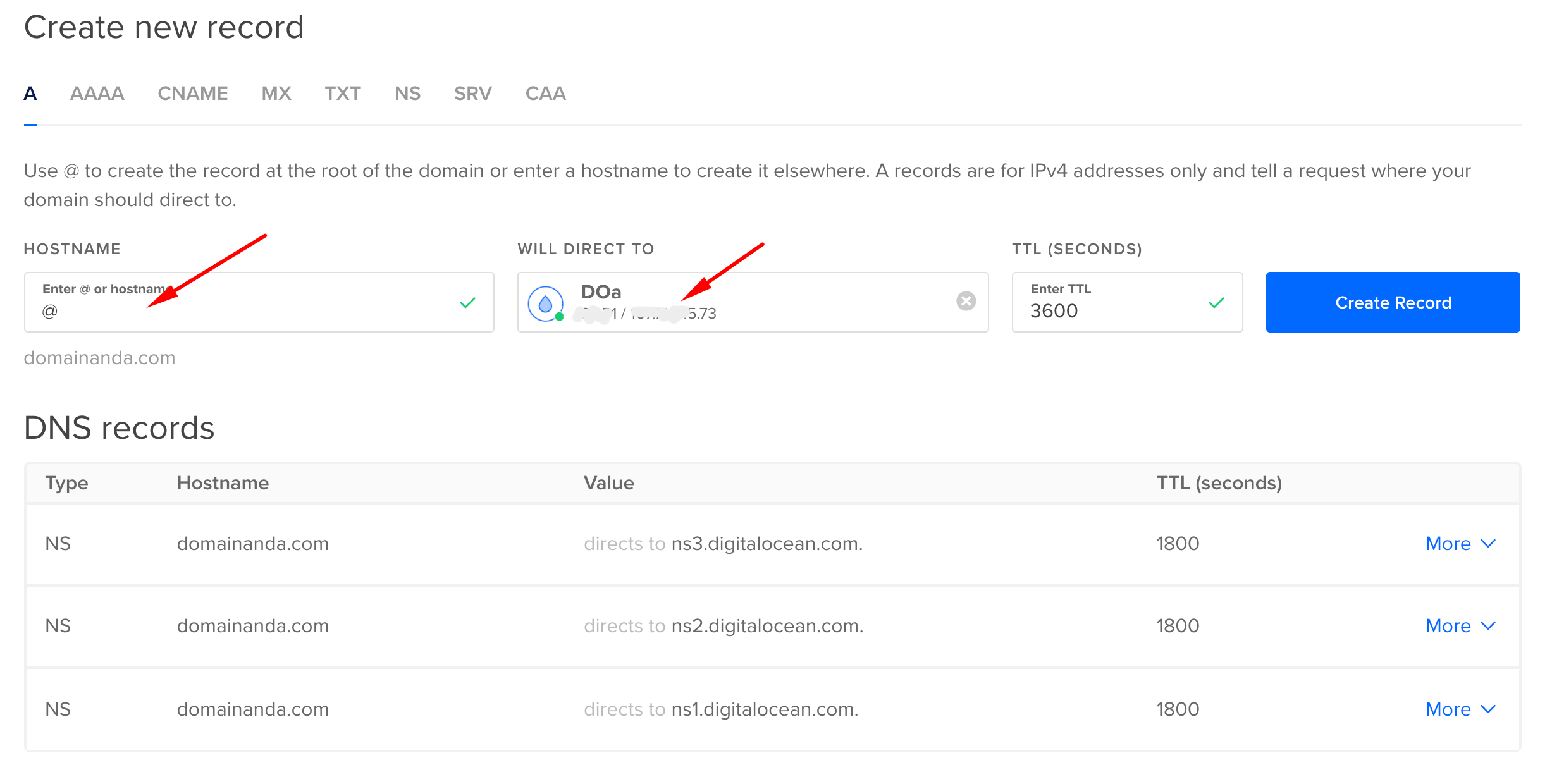
- Lalu masuk ke CNAME > Hostname isi dengan www > Is An Alias Of isi dengan @ > Tekan Create Record
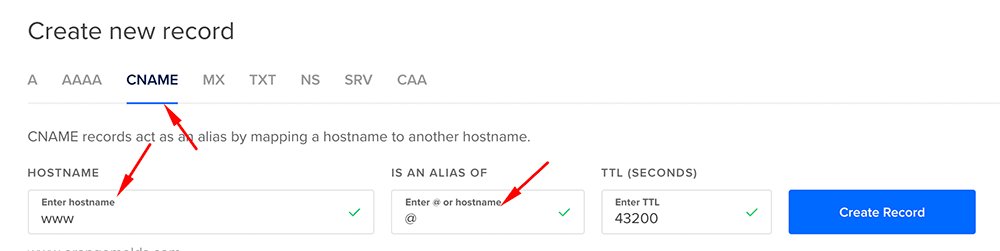
- Selesai
Sekarang seharusnya domain anda telah sukses untuk dihubungkan dengan VPS Digitalocean. Anda bisa menunggu domain anda terhubung karena kadang memakan waktu hingga 2×24 jam.
Untuk mengeceknya apakah domain sudah berhasil berpindah ke VPS Digital Ocean anda bisa masuk ke web whatsmydns.net, isikan domain anda dan tekan, jika berhasil dibawah ini adalah contoh domain yang sudah terkoneksi dengan VPS.
Semoga bermanfaat, ini adalah series dari belajar wordpress yang ada di PSDdesain.com